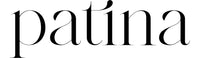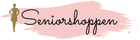Guide: Sådan betaler du med dit betalingskort online uden NemID appen

Mange af vores kunder oplever problemer med at betale online pga. den nye betalingslov. Du er måske en af dem der oplever problemer, og hverken har MobilePay eller NemID appen.
Der findes en løsning, hvor du betaler med dit betalingskort, hvortil du skal bruge en personlig kode og en engangskode, der bliver tilsendt på sms. Det kræver dog, at du har/får oprettet et personligt kodeord på NETS. Det vil jeg nu, step for step, vise dig hvordan du gør.
(Det er lettest at oprette kodeordet fra en computer eller ipad)
- Start med at find dit betalingskort, dit NemID nøglekort og din mobiltelefon frem. Når du har gjort det, skal du gå ind på Nets hjemmeside - du kan trykke her for at komme ind på siden. Bemærk, at siden åbner i en ny fane, og du kan skifte mellem fanerne for at komme tilbage til denne side.
- Så kommer du ind på en side, der ser ud som på billedet nedenfor. Her trykker du på knappen “Næste”

- Nu er du inde på siden, som du kan se på billedet nedenunder. Her skal du indtaste dit kortnummer (de 16 cifre på forsiden af kortet). Når du har indtastet dit kortnummer, så tryk på knappen “Bekræft”

- Nu er du inde på siden, som du kan se på billedet nedenfor. Nu skal du bruge dit fysiske lille NemID nøglekort. Du skal starte med at skrive dit bruger-id og din adgangskode til NemId. Når du har gjort det, så klik på knappen “Næste”

- Nu ser du samme billede som nedenunder. Hvis du ikke har NemID appen, så skal du trykke på “Skift til nøglekort”, som der er markeret på billedet.

- Herefter kommer denne boks frem, hvor du på dit fysiske nøglekort skal finde den viste kode.

-
Nu er du kommet til at skulle oprette det personlige kodeord. Du skriver det i den øverste boks. Du skal mindst skrive 6 tegn, og det er vigtigt at tænke over, om du bruger store eller små bogstaver, da dette registreres. Det er en god ide at skrive koden ned på en lap papir, for at kunne huske den til fremtidigt brug.
Når du har fundet en god sikker kode, og har skrevet den ind i boksen (og dobbelt-dobbelt tjekket, at du har trykket rigtigt på tasterne), så skal du indtaste dit mobilnummer i boksen nedenunder. Når du har gjort det, trykker du på knappen “Bekræft”
- Herefter bliver der sendt en 6-cifret engangskode til din mobiltelefon fra NETS. Den kode indtaster du i feltet, og trykker herefter på knappen “Bekræft”

Sådan ser din SMS ud fra NETS👇🏻
- Herefter skal du igen bekræfte med NemID. Start igen med at skriv dit Bruger-id og din adgangskode til NemID. Herefter skal du, på samme måde som før, klikke på “skift til nøglekort” hvorefter du skal indtaste koden fra det fysiske nøglekort.

- Når du har trykket på “bekræft” bliver du ledt ind på denne side, der fortæller, at du nu har oprettet et kodeord til dit betalingskort.

Nu er du igennem processen, og har nu et kodeord du skal bruge fremover, når du handler på nettet. Kodeordet skal fremover bruges sammen med en engangskode, du modtager på SMS.
Hvordan bruger jeg så kodeordet, når jeg skal betale?
Når du har valgt dine ønskede varer, og går til betaling, skal du først indtaste dine personlige oplysninger og leveringsoplysninger. Herefter går du videre til betaling, hvor du skal indtaste dine kortoplysninger. Når du har gjort det og går videre, vil du se billedet nedenfor. Her klikker du på SMS+kode, som er markeret på billedet.

Herefter kommer du ind på denne side, som er vist nedenunder. Her skal du indtaste den engangskode, som lige er blevet sendt til dig på SMS. Nedenunder skal du skrive det kodeord, som du har oprettet på Nets. Herefter trykker du på knappen "Bekræft" og dit køb er hermed gennemført, og du vil modtage en ordrebekræftelse på din e-mail.

Fremover vil det altid være det samme kodeord du skal bruge, hvor engangskoden på SMS er ny fra gang til gang.
Jeg håber, at denne guide har hjulpet dig - og ellers er du velkommen til at tage kontakt til os, så vil vi meget gerne hjælpe dig igennem 😍